4. 編集を行う画面の説明
オブジェクトリストエリア
オブジェクトリスト
オブジェクトリストでは、キャンバスに配置されているオブジェクトが一覧で表示されます。各オブジェクトはドラッグ&ドロップをして重ね順を変更できます。 また、ロックや印刷対象の選択などが一覧で編集・管理できます。
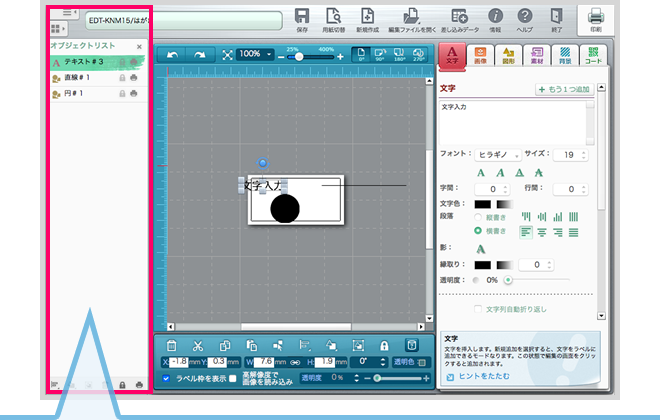
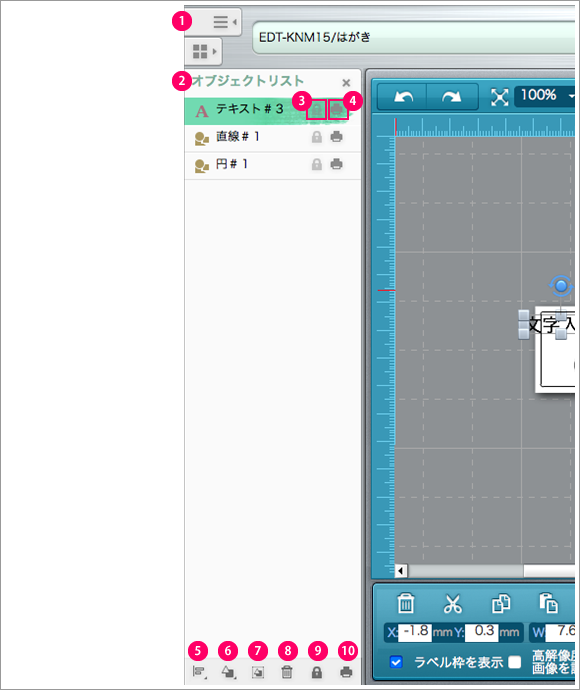
| 1 | 「オブジェクト」切替ボタンラベルレイアウトからオブジェクトリストに切替えます。 |
|---|---|
| 2 | 「オブジェクトリスト」キャンバスに配置されているオブジェクトが一覧で表示されます。 各オブジェクトはドラッグ&ドロップをして重ね順を変更できます。 |
| 3 | 「ロック」状態文字や図形などのオブジェクトをロックするかどうかを選択できます。 ロックされていると濃いグレーで表示されます。 |
| 4 | 「印刷対象」状態文字や図形などのオブジェクトが印刷対象にするかどうかを選択できます。 印刷対象となっている場合、濃いグレーで表示されます。/td> |
| 5 | 「整列」ボタン選択した文字や図形などのオブジェクトを左右上下など位置を揃えます。 |
| 6 | 「順序」ボタン選択した文字や図形などのオブジェクトの重ね順を変更します。 |
| 7 | 「グループ」ボタン選択した文字や図形などのオブジェクトをまとめて移動したりサイズ調整できるようにします。 |
| 8 | 「削除」ボタン選択した文字や図形などのオブジェクトを削除します。 |
| 9 | 「ロック」ボタンすべての文字や図形などのオブジェクトをロックするかどうかを設定します。 |
| 10 | 「印刷対象」ボタンすべての文字や図形などのオブジェクトを印刷対象にするかどうかを設定します。 |
4. 編集を行う画面の説明 | ラベルのレイアウトエリア
5. オブジェクトの挿入・編集 | 文字の挿入・編集